Filmora 用戶指南
-
準備工作 - Win
-
帳戶(Win)
-
入門和基本設置(Win)
-
相容性和技術規格(Win)
-
性能設定(Win)
- 創意素材
-
-
建立專案 - Win
-
匯入和錄製 - Win
-
導入(Win)
-
錄製(Win)
-
-
影片編輯 - Win
-
基本影片編輯(Win)
-
進階影片編輯(Win)
-
AI 影片編輯(Win)
-
-
音訊編輯 - Win
-
文字編輯 - Win
-
基本文字編輯(Win)
-
進階文字編輯(Win)
-
AI 文本編輯(Win)
-
-
影片定制 - Win
-
視訊效果(Win)
-
音訊效果(Win)
-
轉場(Win)
-
貼圖(Win)
-
濾鏡(Win)
-
顏色編輯(Win)
-
動畫(Win)
-
模板(Win)
-
資產中心(win)
-
-
匯出&分享&雲端備份 - Win
-
匯出和分享(Win)
-
雲端備份(Win)
-
Filmora-FAQs
Filmora-舊版本
音訊閃避 | Filmora Windows
Filmora 的「音訊閃避」是一項實用的音訊編輯功能,當背景音樂和對話或旁白同時出現時,會讓背景音樂的音量自動降低,當對話結束後再漸漸恢復原本音量。這項技術特別適合用於需要突顯說話聲音的場景,讓對話更清晰自然、讓影片更專業。
步驟一:匯入素材
打開 Filmora 並建立專案,將對話/旁白片段(音訊或影片)和背景音樂片段拖放至時間軸。請確保時間軸上,主音訊片段位於背景音樂片段的上方。
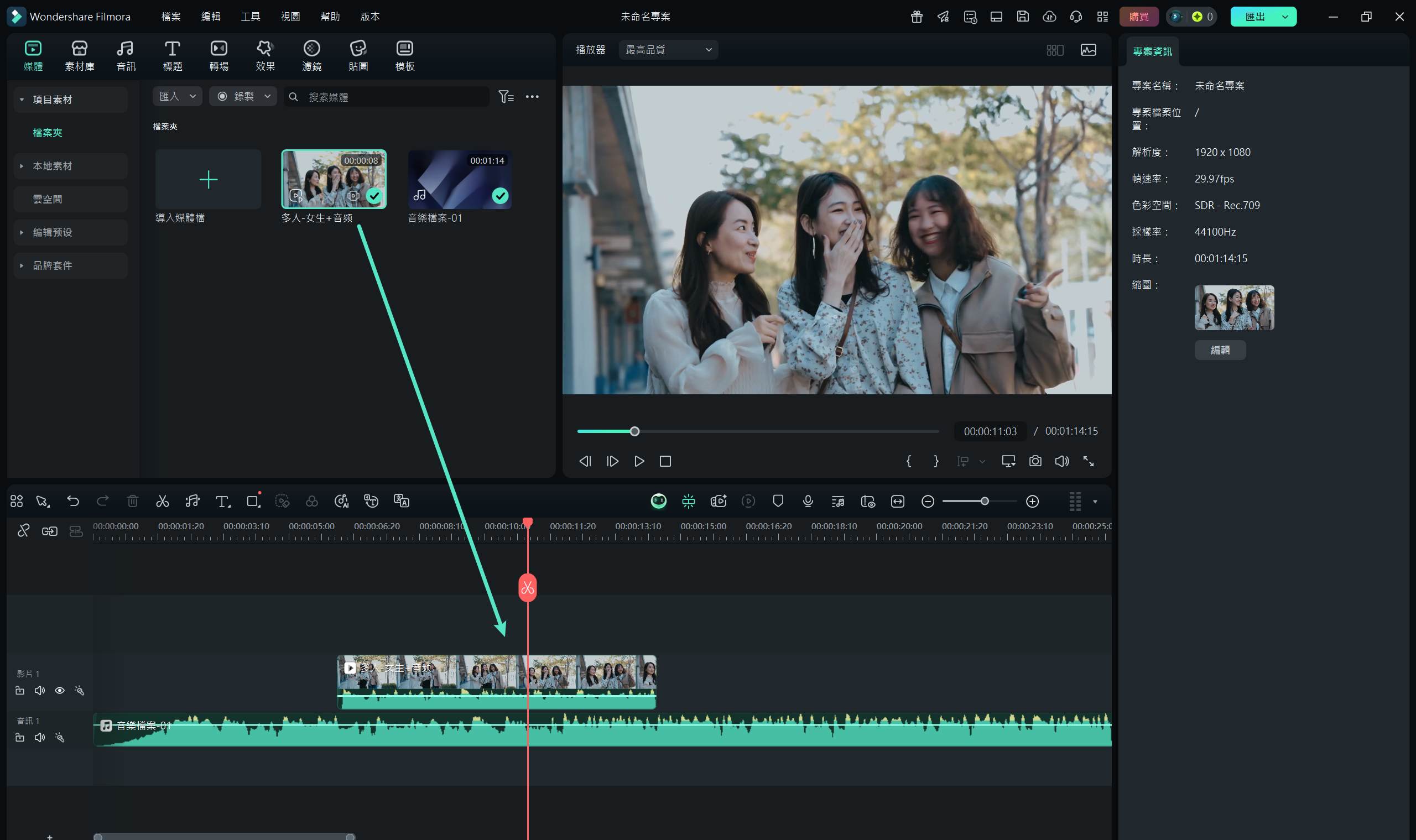
匯入素材
步驟二:啟用音訊閃避
點選時間軸上的對話/旁白片段(音訊或影片)。接著,在右側屬性面板中切換至「音訊」分頁(也可以透過右鍵點按片段,選擇「調整音訊」,快速定位到音訊分頁)。在「音訊」分頁中向下滑動,找到「音訊閃避」,勾選啟用該功能。
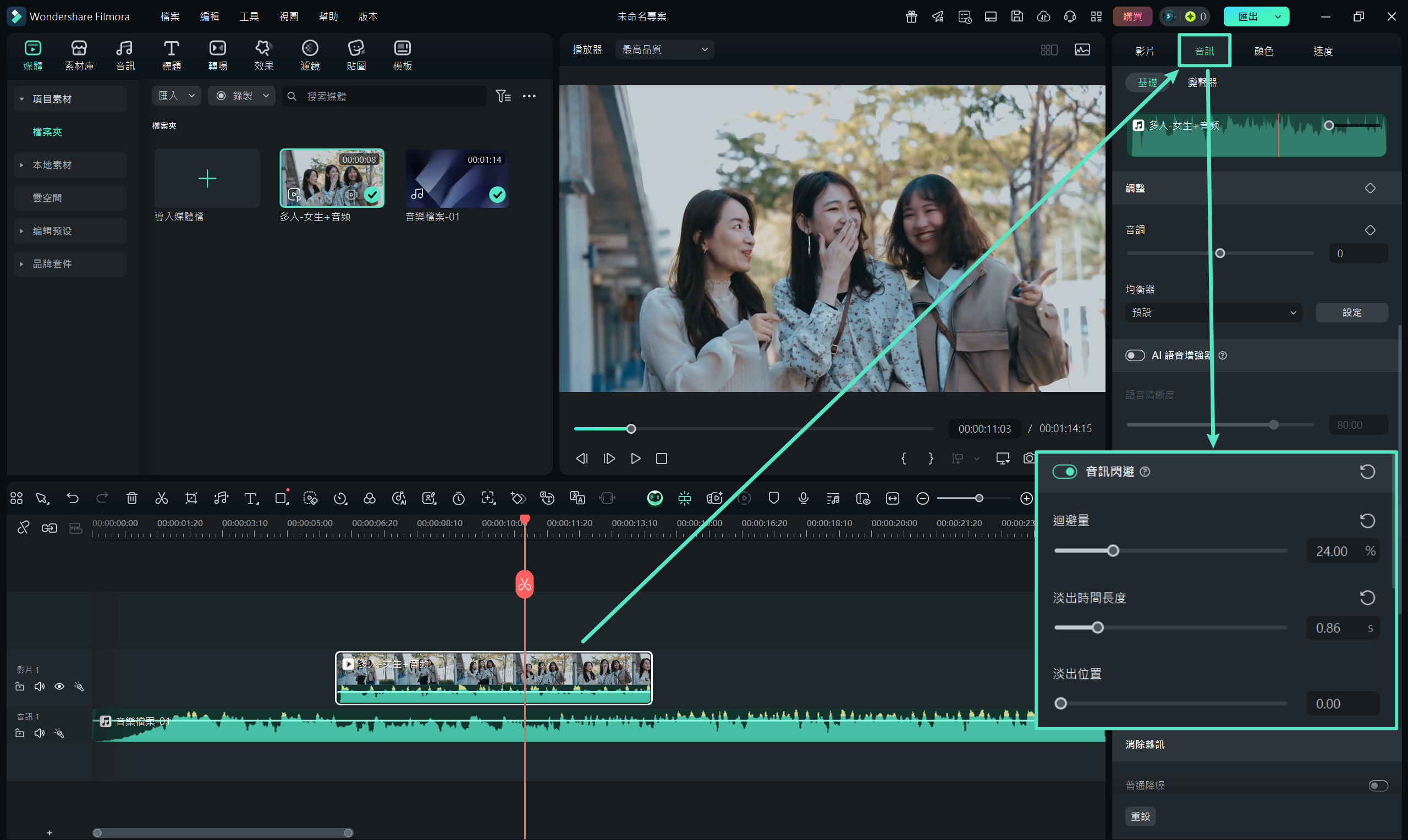
啟用音訊閃避
步驟三:調整音訊閃避效果
透過「迴避量」滑桿,控制背景音樂音量降低的幅度(建議值約 30–50%)。若需要,也可以調整「淡出時間長度」、「淡出位置」,讓音量過渡更自然、貼合畫面節奏。

調整音訊閃避效果
若需要還原設定,只要點按底部「重設」,即可將音訊效果恢復至預設值;若不再需要閃避效果,也可直接取消勾選「音訊閃避」,關閉該效果。
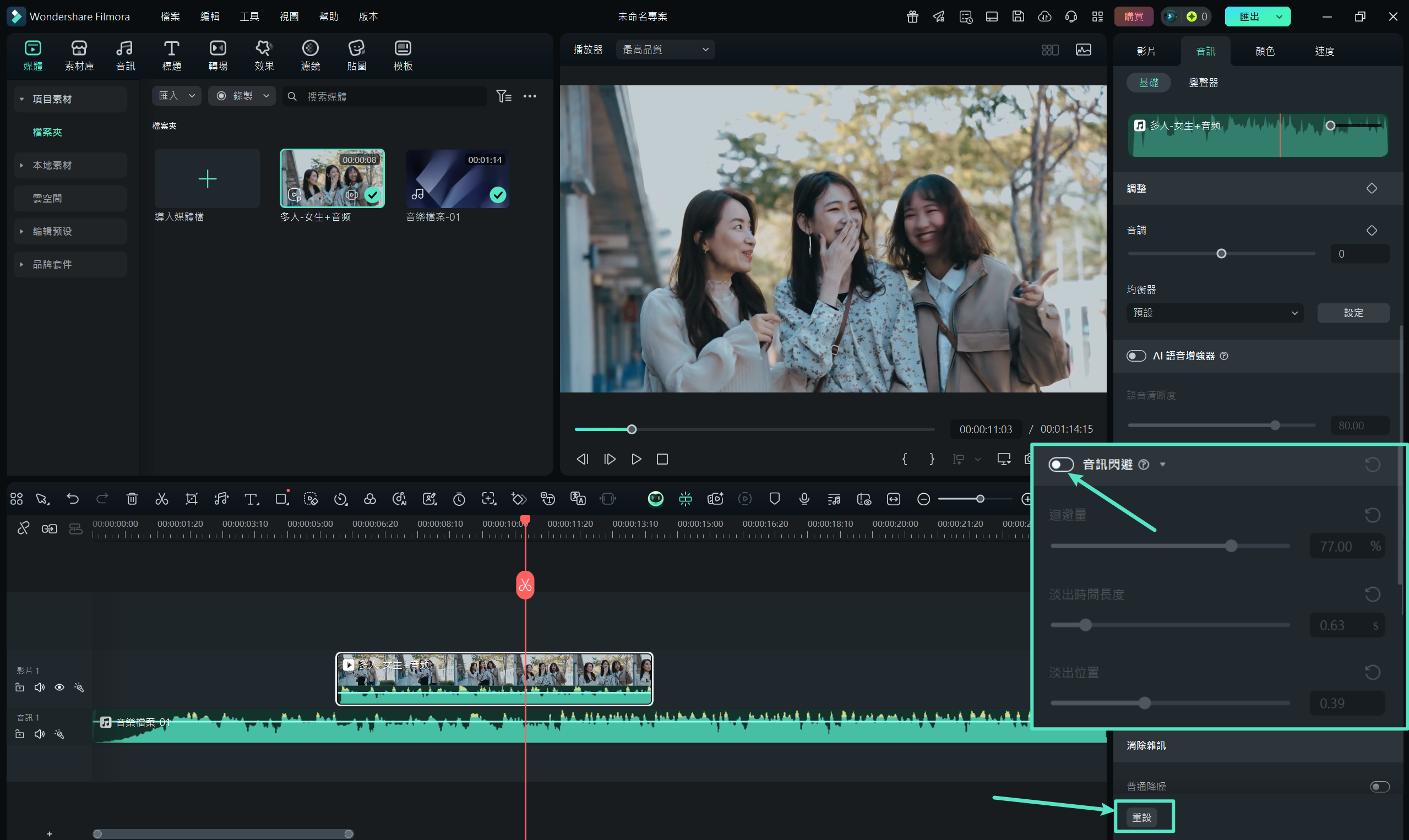
還原音訊閃避效果
步驟四:預覽並匯出
按下「播放」,檢查效果是否自然,若需要可微調迴避量和淡出時間,讓對話和音樂完美融合。確認效果後,便可將專案匯出。
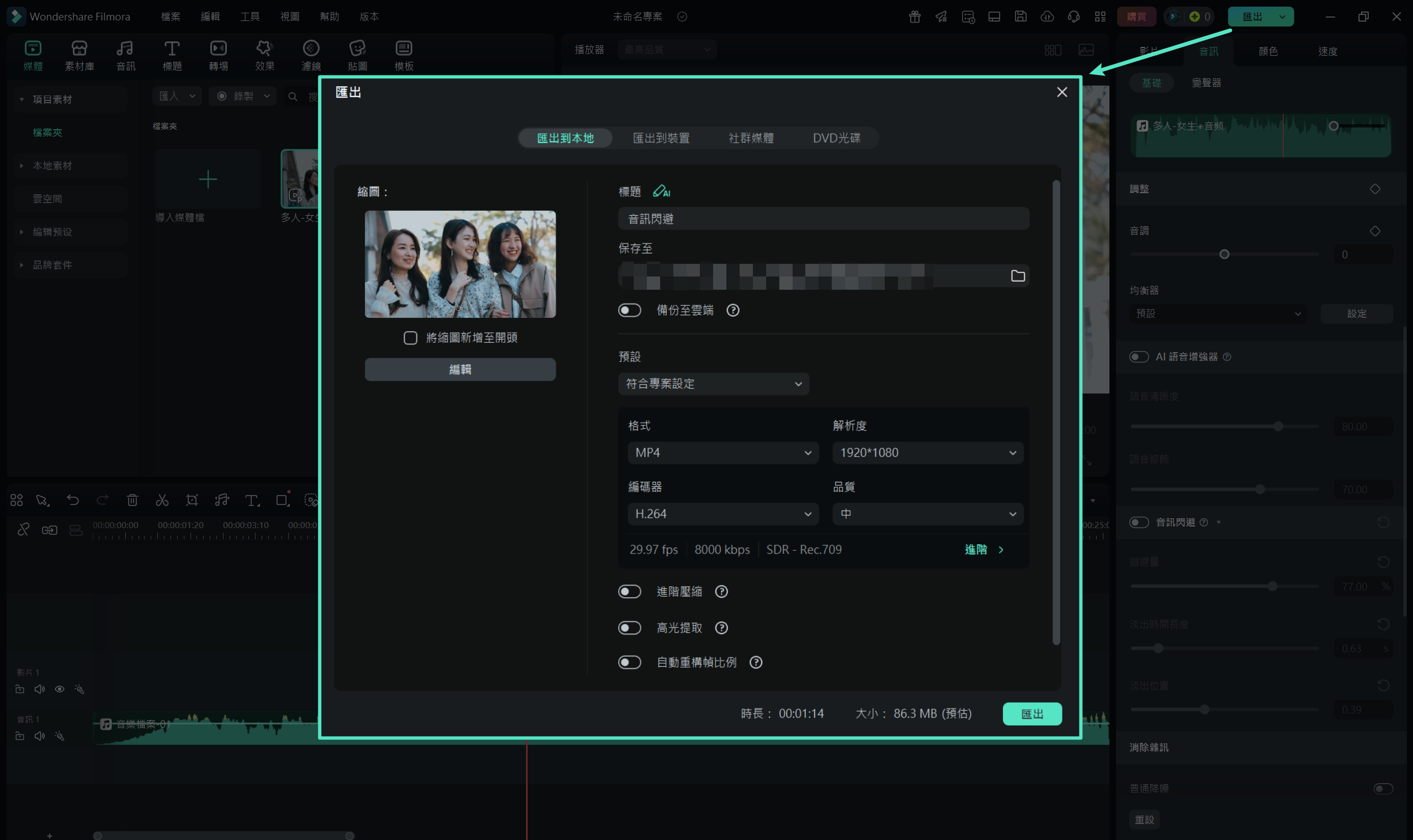
步驟四:預覽並匯出

